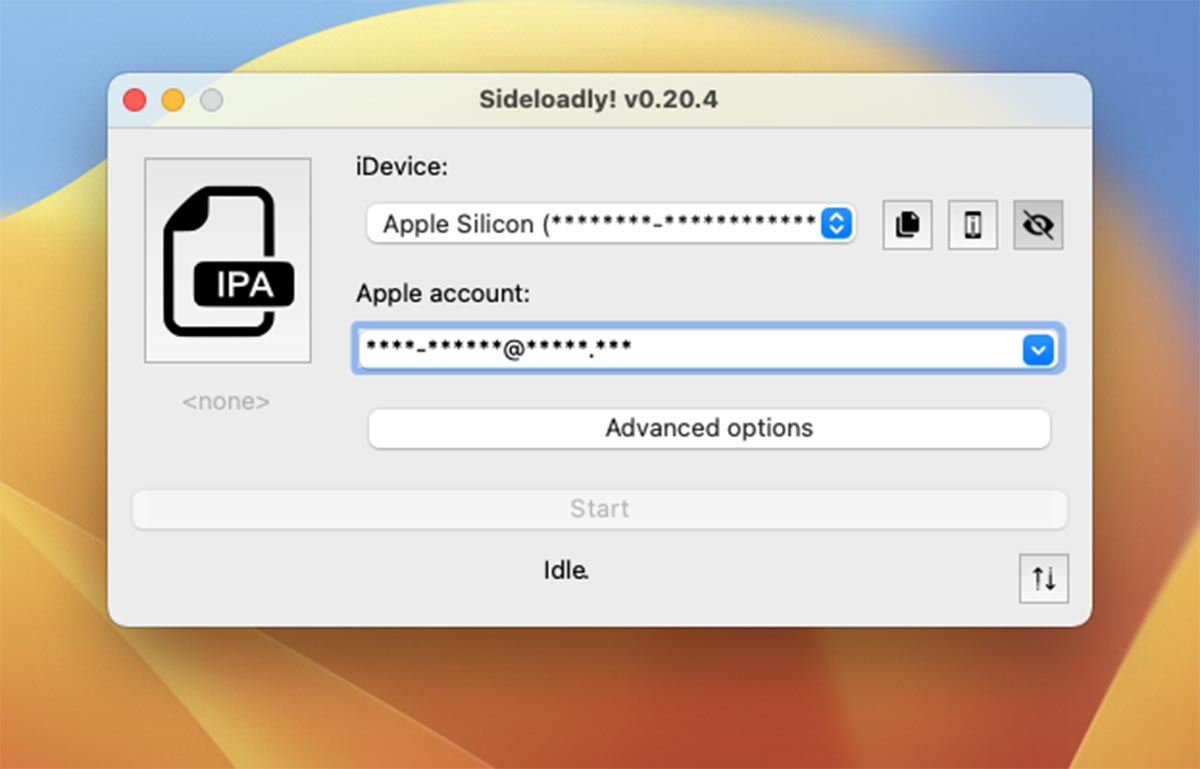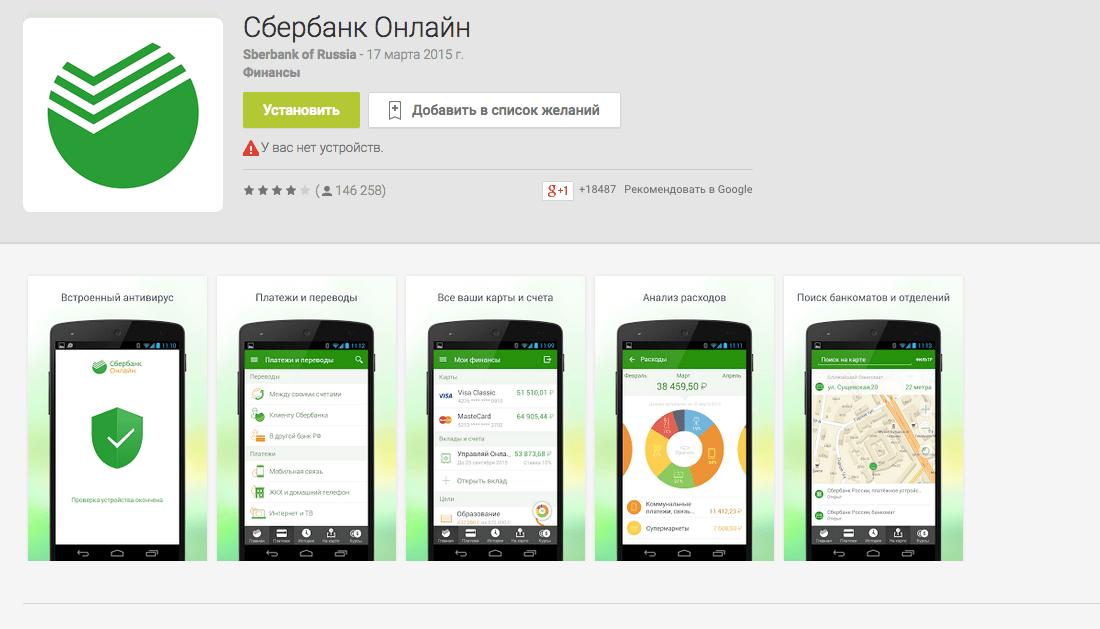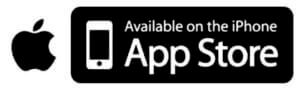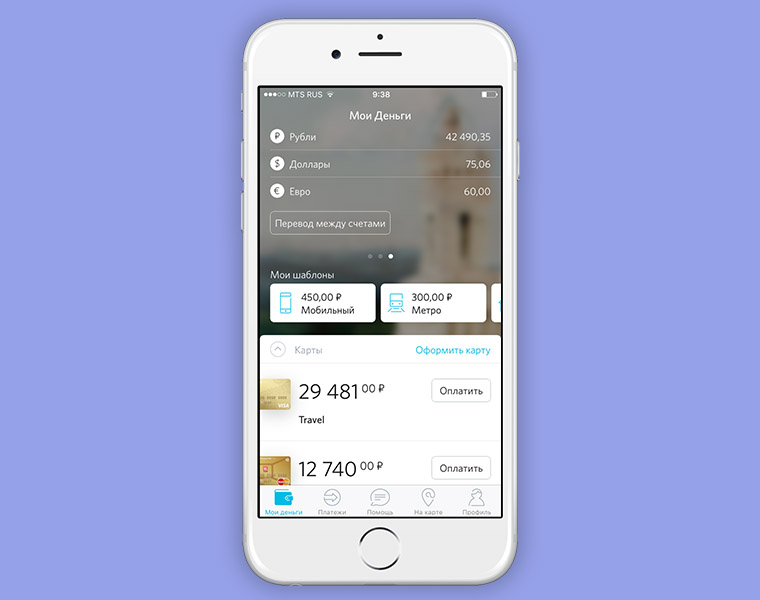Мобильное приложение сбербанк онлайн для iphone
Содержание:
- Как установить и зарегистрировать приложение на Айфон?
- Шаг 2: регистрируемся в приложении
- Функции и возможности мобильного клиента
- Регистрация мобильного приложения Сбербанк ОнЛайн на iPhone
- Официальная программа для смартфонов от Сбербанка России
- Как установить Сбербанк-Онлайн на телефон самостоятельно
- Что такое мобильное приложение Сбербанк Онлайн
- Вход в систему Сбербанк ОнЛайн на iPhone
- Характеристика приложения
- Мнение об обновленном приложении Сбербанка
- Возможности приложения и правила пользования
- Пошаговая регистрация в системе
- Как скачать и установить обновление для приложения Сбербанк Онлайн на Андроид — руководство пользователя
- Заключение
Как установить и зарегистрировать приложение на Айфон?
Если на вашем iPhone еще не установлено приложение Сбербанк-онлайн, то сделать это лучше незамедлительно, поскольку оно существенно облегчит контроль за средствами. Для этого необходимо зайти в App Store и скачать приложение на свой смартфон. Программа совершенно бесплатна.
После установки необходимо запустить приложение, а после пройти процедуру регистрации:
- Как только приложение будет запущено, на главном экране отобразится надпись «Зарегистрировать iPhone».
- После появится строка, в которую нужно ввести идентификатор Сбербанка Онлайн или логин. Идентификатор – это определенная числовая последовательность, которая выдается в банке, а логин клиент составляет сам. Чтобы узнать свой идентификатор, если он позабылся, то в приложении предусмотрена эта возможность. Для этого нажать на «Как получить идентификатор» внизу экрана. Высветятся несколько вариантов его получения: на сайте банка, по номеру Клиентской поддержки, в банкомате.
- Ввести идентификатор или логин и нажать «Ок».
- Регистрация успешно завершится только в том случае, если подключен мобильный банк. Если нет, то в приложении высветится сообщение о необходимости его подключения. Это нужно для того, чтобы банк мог отправлять клиенту сообщения с номера 900 с паролями и кодами для проведения финансовых операций.
- Если Мобильный банк подключен, то на экране появится строка, в которую нужно ввести код. Он придет в СМС от номера 900. Если в течение 10 минут пароль не будет введен, система автоматически перекинет в окно регистрации. А если в течение 3 попыток пароль будет введен неверно, то система сообщит о необходимости новой заявки на регистрацию мобильного приложения.
- После введения пятизначного пароля из СМС нажать «Ок».
- После этого откроется Главное меню, в котором будут отображены все активные карты и счета клиента.
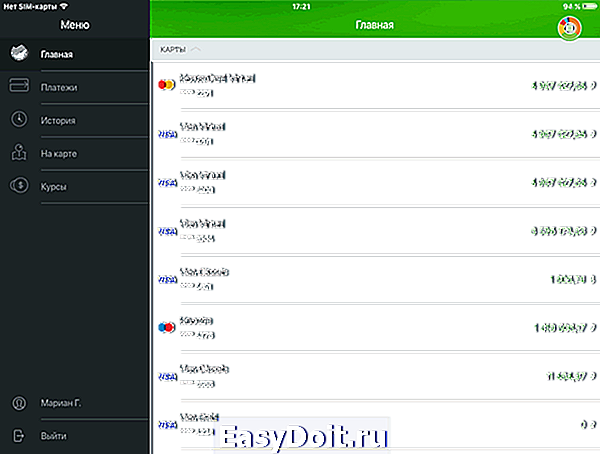
После скачивания и активации приложения владельцу iPhone доступны все его услуги.
Шаг 2: регистрируемся в приложении
После успешного завершения установки можем переходить к регистрации в сервисе от Сбербанка. Сделать всё правильно и не допустить глупых ошибок вам поможет следующая инструкция:
- Просматриваем пользовательское соглашение и, если всё устраивает, нажимаем по кнопке «Подтвердить».
Нажимаем по кнопке «Подтвердить»
- Предоставляем необходимые разрешения, нажав по кнопке «Продолжить». То есть просто выбираем «Разрешить» в появляющихся на экране окошках. Все разрешения нужны для защиты вашего счета от мошенников. Так, по крайне мере, данную процедуру описывает Сбербанк.
Выбираем “Продолжить”
- Нажимаем по кнопке «Вход и регистрация», перед этим убедившись, что к телефонному номеру подключена опция «СМС-банк».
Нажимаем по кнопке «Вход и регистрация»
- Выбираем вариант авторизации или регистрации. Напомним, что если у вас уже имеется аккаунт в системе, то повторно его создавать не требуется. Вам достаточно перейти во вкладку «По логину», ввести имя пользователя и указать пароль от личного кабинета. Если же учетной записи нет, то переходим во вкладку «По карте» и вводим номер банковской карты. При желании её можно отсканировать, выбрав вариант «Сканировать карту».
Выполняем авторизацию или регистрацию
На привязанный к карте номер придет SMS-сообщение с паролем. Вводим секретный код в соответствующее поле приложения и нажимаем по кнопке в форме стрелки.
Придумываем хорошо запоминающийся логин, а также создаем сложный пароль
Обратите внимание, что пароль должен содержать заглавные буквы латинского алфавита, цифры и желательно специальные символы.
После подтверждения пароля на смартфон придет сообщение с уведомлением об успешной регистрации. В программе остается нажать по кнопке «Далее», ещё раз указать первый пароль из СМС-сообщения и придумать код для входа в приложение.
Чтобы в будущем не пришлось посещать отделение банка, рекомендуем куда-нибудь записать регистрационные данные, и хранить их в недоступном для других людей месте.
Функции и возможности мобильного клиента
Больше не нужно посещать отделение банка, чтобы отправить денежный перевод, получить выписку по счету или обменять валюту. С помощью официального мобильного приложения от Сбербанка вы можете с удобством и легкостью решать любые повседневные задачи.
В мобильном клиенте реализованы инновационные функции, позволяющие гарантировать максимальную защиту Ваших средств и при этом обеспечить условия для максимально простого и комфортного использования. Вы можете скачать последнюю версию Сбербанк Онлайн совершенно бесплатно и получить такие преимущества:
1. Собственный антивирус
При первом запуске выполняется полная проверка смартфона. Вы узнаете, есть ли на устройстве вирусы, следящие программы или другие угрозы. Благодаря интегрированному антивирусу Ваши деньги надежно защищены.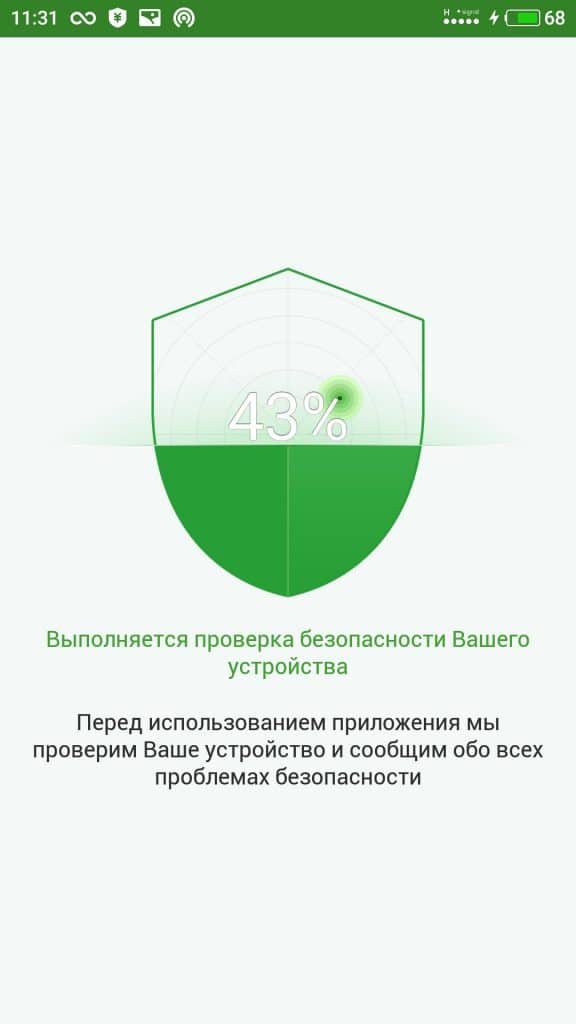
2. Личный финансовый помощник
Планирование бюджета, контроль доходов и расходов, постановка и достижение финансовых целей — для всех этих возможностей не нужно отдельно устанавливать дорогостоящие программы по ведению личных финансов. Вы можете скачать на смартфон Сбербанк Онлайн, чтобы получить бесплатно готовое решение для финансового планирования и ведения бюджетов.
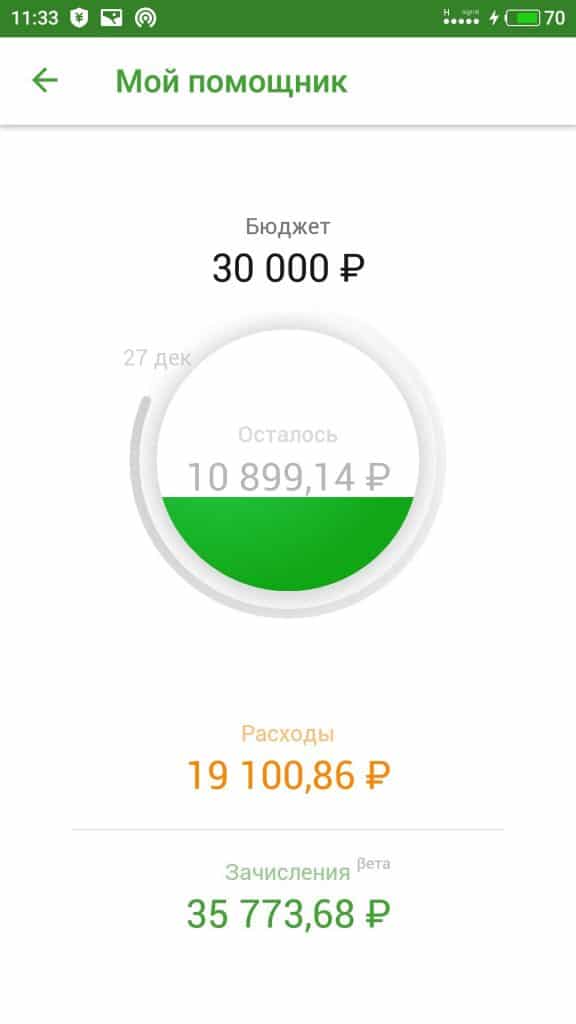
3. Быстрые платежи
Желаете пополнить счет на мобильном? Или хотите оплатить электричество, домашний телефон? Возникла срочная необходимость оплатить штраф ГИБДД? Все эти платежи можно совершить с помощью одного смартфона: за считанные мгновения Вы оплачиваете счета, услуги и товары без очередей и лишних поездок по городу. Для оплаты счетов достаточно выбрать нужный пункт в меню и перевести средства. Для повторяющихся операций можно создать шаблоны.
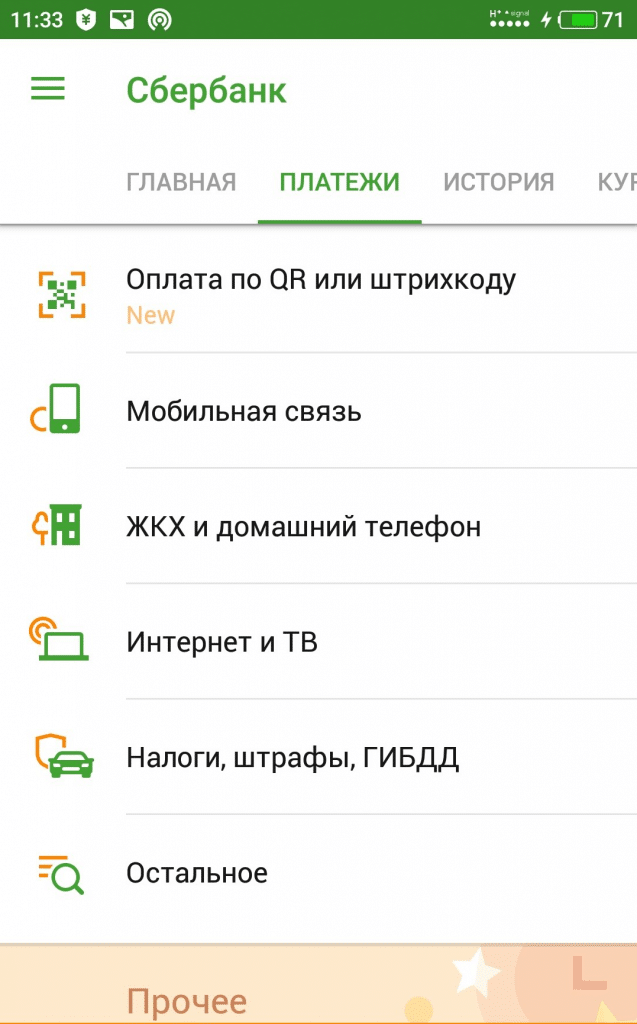
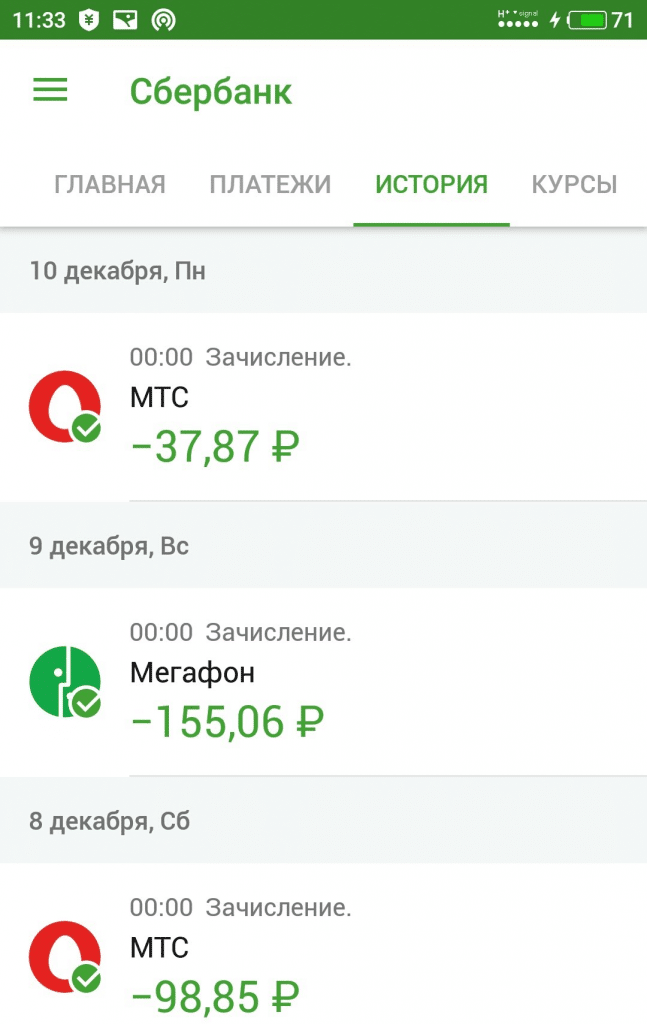
4. Обмен валют
После входа в личный кабинет Вы можете купить и продать доллары или евро, а также драгоценные металлы, включая золото и серебро. Перейдите во вкладку “Курсы”, чтобы легко и быстро совершать обменные операции на самых выгодных условиях.
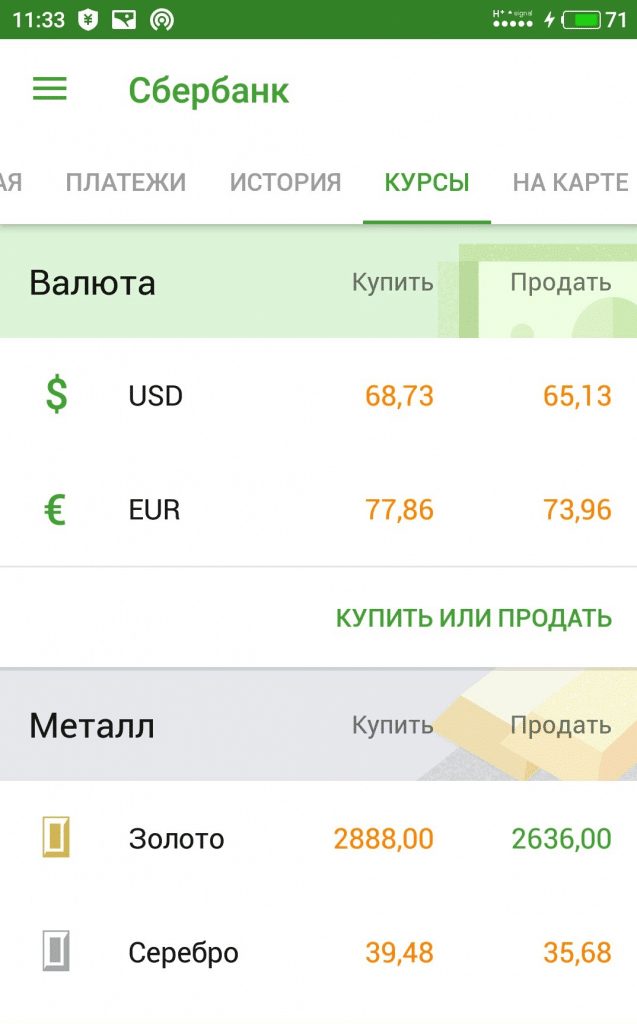
5. Карта отделений, банкоматов и платежных устройств
Если понадобится снять наличные деньги или совершить крупную покупку через терминал, то просто перейдите в раздел “Карты”. Здесь Вы увидите все доступные объекты поблизости и расстояние до них. Для удобного поиска можно выбрать тип объектов, которые будут показаны на карте:
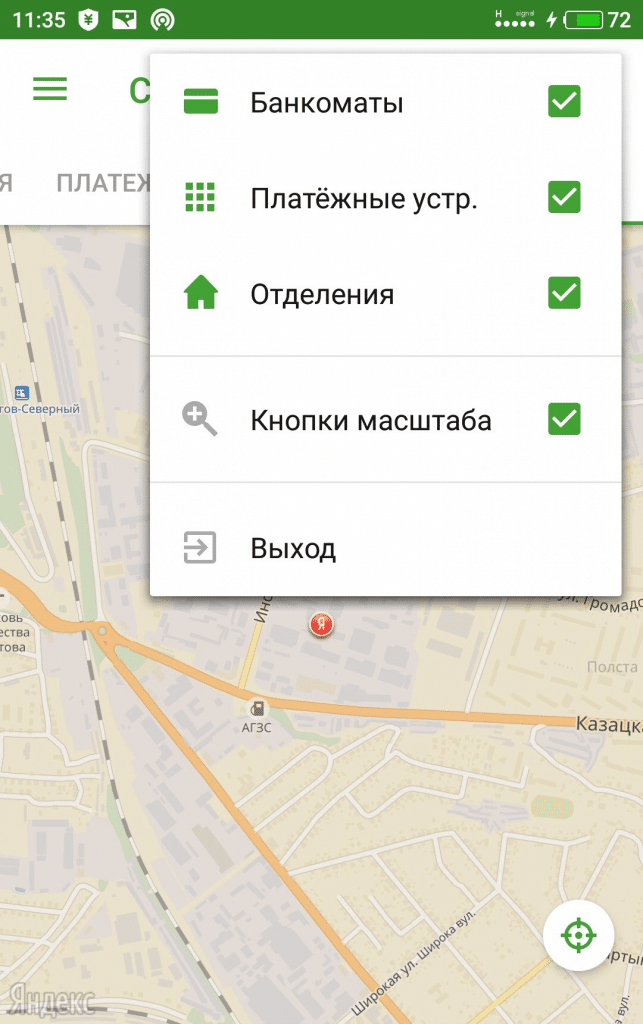
Другие полезные функции и возможности
Кроме быстрого и простого выполнения любых базовых операций со своим банковским счетом, пользователи могут контролировать историю операций, получать выписку по движению средств, оформлять заявки на получение кредитов, оплачивать кредиты и контролировать бонусы в программе “Спасибо от Сбербанка”.

Новые сервисы
Мобильный клиент продолжает активно развиваться. Внедрение новых функций и технологий позволяет клиентам банка получать еще больше полезных и приятных возможностей. Чтобы получить актуальные обновления, нужно лишь установить обновление для мобильного банкинга на свой телефон.

Регистрация мобильного приложения Сбербанк ОнЛайн на iPhone
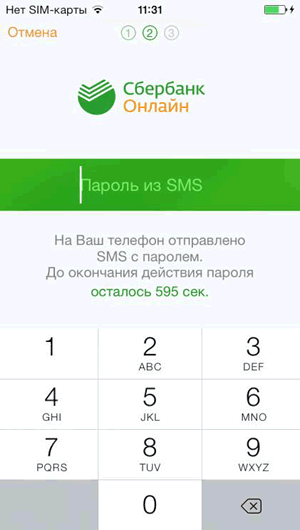
Для начала работы в приложении Сбербанк ОнЛайн для iPhone необходимо выполнить процедуру регистрации. После запуска Приложения на экране появится заставка, а затем – окно регистрации.

Для запуска процесса регистрации следует нажать на кнопку Зарегистрировать iPhone . Отобразится окно для ввода идентификатора пользователя или постоянного пароля. На каждом окне регистрации присутствует кнопка Отменить регистрацию , при нажатии на которую, пользователю отобразится начальная форма регистрации.
В поле «Логин или идентификатор» можно вводить как идентификатор, состоящий из цифр, так и логин, который пользователь создает сам. Логин можно получить через устройства самообслуживания Сбербанка России с помощью банковской карты.
Ознакомиться и выбрать удобный для Вас способ получения идентификатора можно с помощью кнопки Как получить логин или идентификатор?
Нажмите на кнопку Как получить логин или идентификатор? , отобразится страница с вариантами получения логина/идентификатора.
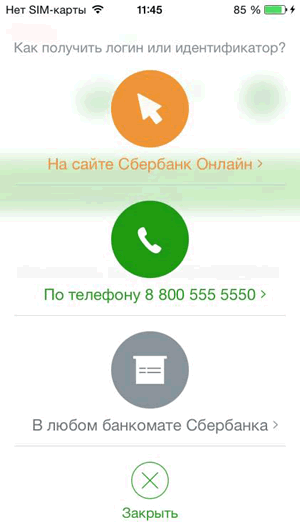
На странице отображено три способа получения логина/идентификатора:
- «На сайте Сбербанк Онлайн» – при нажатии на данную кнопку отобразится страница с формой регистрации в Сбербанк Онлайн. Так же зарегистрироваться в Сбербанк Онлайн Вы можете через веб-версию сайта;
- «По телефону 8 800 555 5550» – при нажатии на данную кнопку отобразится окно с кнопкой «Позвонить». При нажатии на кнопку Позвонить осуществляется звонок в Call-центр. Звонок по России бесплатный;
- «В любом банкомате Сбербанка» – при нажатии на данную кнопку отображается карта с расположением банкоматов и отделений Сбербанка.
Ознакомьтесь со способами получения идентификатора и выберите удобный для Вас способ. После получения логина введите его в поле Логин или идентификатор, нажмите OK .
Обратите внимание, для проведения регистрации необходимо подключить услугу «Мобильный банк». Если услуга «Мобильный банк» не подключена, то отобразится сообщение о том, что необходимо подключить услугу Мобильный Банк
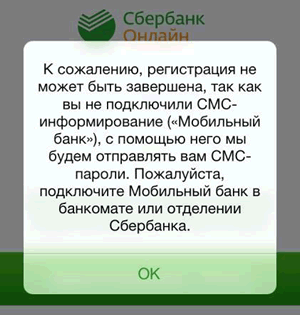
Если услуга «Мобильный банк» подключена, то отобразится окно для ввода SMS-пароля.

Помните, что время действия SMS-пароля ограничено и составляет 600 секунд. После четырех попыток неверного ввода sms-пароля, отобразится информационное сообщение о том, что следует создать новую заявку на регистрацию мобильного приложения. Если жизненный цикл пароля истечет, то отобразится начальная форма регистрации.
На форме «Пароль из SMS» необходимо ввести полученный sms-пароль и нажать на кнопку ОК . В результате отобразиться форма для ввода 5-значного кода.
Обратите внимание, при вводе кода нельзя использовать более трех символов подряд и использовать последовательный код (например, 2345 или цуке). После установки кода, необходимо нажать на кнопку 〉
Откроется форма для подтверждения кода, который был введен на предыдущем шаге
После установки кода, необходимо нажать на кнопку 〉 . Откроется форма для подтверждения кода, который был введен на предыдущем шаге.
Для подтверждения регистрации необходимо подтвердить, ранее выбранный, 5-значный код. После нажатия на кнопку Подтвердить отобразится визуальное руководство пользователя по обновленному дизайну и функционалу приложения.
При нажатии кнопки Далее отобразятся следующие страницы визуального руководства.
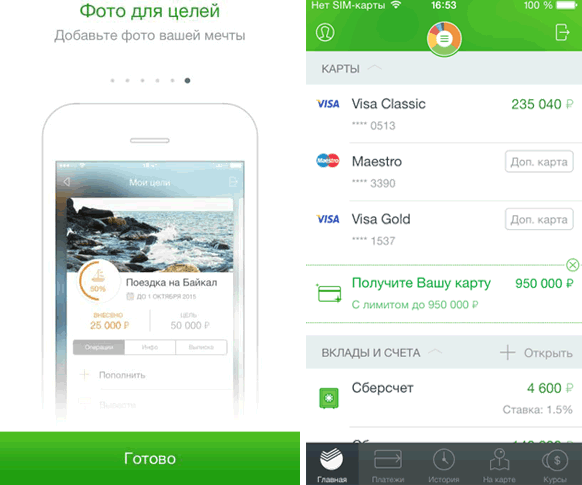
После нажатия на кнопку Готово отобразится главная страница приложения с банковскими продуктами пользователя.
Если у пользователя заключено несколько договоров со Сбербанком, то после подтверждения 5-значного кода отобразится форма для выбора договора.
Официальная программа для смартфонов от Сбербанка России
Пользователи могут установить бесплатную программу для телефонов на базе Android, iOS и Windows Phone. Дополнительных покупок и трат за пользование «Сбербанк Онлайн» – нет. Кроме того, в нем нет рекламы и платного контента. А выполнение некоторых операций, например, создание вклада либо получение займа, являются выгодными в сравнении с личным посещением офисов с той же целью.
Также это приложение обладает рядом дополнительных функций:
- оплата различных услуг осуществляется без комиссии;
- денежные транзакции между клиентами Сбербанка выполняются быстро, без задержек;
- возможность перевода денег по номеру телефона, счета или пластиковой карты;
- создание вкладов и получение займа;
- возможность контролировать личные доходы и расходы;
- оплата услуг с помощью QR-кода;
- приобретение драгметаллов, акций, валюты;
- создание безопасности для своих счетов и разнообразных шаблонов.
Как установить Сбербанк-Онлайн на телефон самостоятельно
Получить доступ к сервису может любой желающий. Но должно быть соблюдено единственное условие: у человека на руках имеется карточка СБ. Сервис не требует выполнения специальной процедуры подключения. Пользователь просто регистрируется в системе любым удобным способом, после чего он может совершать переводы или оплачивать услуги.
Как подключить мобильное приложение «Сбербанк Онлайн»
У сервиса имеется одноименное мобильное приложение, которое доступно на устройствах Android и iOS. Загрузить его можно совершенно бесплатно через Google Play или App Store
Но следует обратить внимание на поддержку именно вашего смартфона. Если он базируется на старой операционной системе (например, Android 4.0), приложение даже не отобразится в списке
Функционал программы является неограниченным, а значит клиент сможет выполнять все действия, которые доступны в случае с другими способами использования SB Online.
После загрузки приложения его необходимо открыть, чтобы пройти регистрацию, для которой потребуется:
- Принять пользовательское соглашение.
- Разрешить приложению доступ к контактам, файлам и звонкам.
- Нажать кнопку «Вход и регистрация».
- Выбрать тип входа «По карте».
- Ввести номер своей банковской карты или отсканировать ее, после чего кликнуть «Готово».
- Ввести четырехзначный код, который придет в ответном СМС на номер, привязанный к карточке.
- Придумать пароль для входа в приложение или зарегистрировать отпечаток.
После выполнения указанных действий, вы сможете пользоваться всеми преимуществами Sberbank Online. На главном экране отобразится состояние лицевого счета на карте. При необходимости можно добавить и другие реквизиты. Например, кредитку. Также пользователь вправе открыть вклад или зарегистрировать «Копилку» – отдельный счет, куда автоматически откладываются деньги на будущие покупки.
Также в приложении доступна функция открытия вклада. Заплатить за интернет можно в разделе «Оплата», а занять денег другу – в «Переводах». Вся информация о последних списаниях и зачислениях по карте представлена в пункте «История».
Как подключить Сбербанк-Онлайн на сайте
Перейдя на сайт, потребуется сделать несколько простых шагов:
- Нажать кнопку «Сбербанк Онлайн», которая расположена в правом верхнем углу.
- Кликнуть на «Регистрация».
- Ввести номер карты и подтвердить его.
- Указать номер телефона.
- Ввести четырехзначный код из ответного СМС.
- Придумать логин и пароль для дальнейшего входа.
На главной странице клиент увидит меню и список привязанных карт с балансом. При первом входе доступна только одна карточка, но нажатием на «Добавить карту» можно привязать следующую.
Выполнение различных операций производится в верхних пунктах меню: «Платежи и переводы», «Вклады и счета», «Карты», «Кредиты» и «Прочее». Так, чтобы расплатиться за коммунальные услуги потребуется перейти в раздел «Платежи и переводы», выбрать нужную организацию из списка, ввести ее реквизиты и подтвердить действие.
Что такое мобильное приложение Сбербанк Онлайн
Оно разработано специально для клиентов банка и помогает контролировать открытые счета прямо со своего смартфона. С ее помощью можно оплачивать телефонную связь, услуги ЖКХ, интернет, штрафы, налоги. Сервис позволит совершать переводы другим вкладчикам банка без комиссии или на карту других банков, используя телефон. Плюс ко всему можно просмотреть историю банковских операций с подробной выпиской по дням. Если разрешить программе доступ к геолокации, то пользователю будет доступна карта с указанием ближайших банкоматов с данными по времени работы и адресом.
Удобной функцией Сбербанк Онлайн можно назвать возможность перевода на карту клиента банка с использованием номера телефона. Если номер привязан к счету, то нужно его ввести, и программа самостоятельно найдет необходимую карточку пользователя. Клиентская база банка насчитывает несколько десятков миллионов человек. Еще с ее помощью пользователь телефона сможет открывать вклады, отслеживать кредиты, контролировать свой бюджет.
Вход в систему Сбербанк ОнЛайн на iPhone
Для входа в cистему Сбербанк ОнЛайн через приложение для iPhone в окне авторизации необходимо ввести 5-значный код, который был указан при регистрации. Для удаления неправильно введенных данных и очистки полей ввода используйте кнопку , которая располагается на всплывающей клавиатуре.
При неверном вводе кода на экране появится сообщение об ошибке. Нажмите кнопку ОК и повторно введите код. Помните, что при ошибке ввода 5-значного кода три раза подряд, вход в систему автоматически блокируется на 3 минуты.
При корректном вводе PIN кода, на экране появится главное окно приложения. В нижней части окна отображается главное меню, в котором размещены кнопки для перехода в разделы:
- «Главная» – в этом разделе содержатся элементы управления, необходимые для просмотра информации по картам, вкладам, кредитам и металлическим счетам;
- «Платежи» – этот раздел предназначен для управления операциями по оплате услуг, переводу средств и оплате по шаблону;
- «История» – в этом разделе находится список последних операций, совершенных пользователем по своим картам, вкладам или счетам в Системе;
- «Мои финансы» – в этом разделе содержатся элементы управления, необходимые для просмотра информации по счетам, вкладам, картам, кредитам и металлическим счетам;
- «Платежи и переводы» – этот раздел предназначен для управления операциями по оплате услуг, переводу средств, оплате по шаблону, а также для просмотра истории о ранее совершенных операциях;
- «Сбербанк на карте» – этот раздел поможет найти ближайшие банкоматы и платежные терминалы Сбербанка;
- Котировки – этот раздел предназначен для просмотра курсов валют, а так же для покупки или продажи той или иной валюты.
При входе в систему Сбербанк ОнЛайн через приложение для iPhone по умолчанию открывается раздел «Мои финансы». Чтобы перейти в другой раздел, переключите список с наименованием разделов в нижней части экрана.
Выход из системы
Для завершения работы с мобильным приложением Сбербанк ОнЛайн и выхода из системы нажмите кнопку , а затем нажмите на кнопку Выход, расположенную на сообщении: «Подтвердите выход из приложения».
При переходе приложения в фоновое состояние (нажатие кнопки «Home») либо при переходе в другое приложение телефона рабочая сессия продолжает оставаться активной в течение 30 минут, после чего произойдет автоматический выход. Для дальнейшей работы необходимо снова авторизоваться в приложении (см. выше).
Характеристика приложения

Сбербанк России предоставляет своим клиентам круглосуточный доступ к счетам через Айфон.
Прикладной компьютерный сервис Сбербанк Онлайн успешно функционирует уже несколько лет. Приложение признано одним из самых удобных и безопасных.
Разработанная система защиты гарантирует сохранность денежных средств клиентов. Третьи лица не смогут заполучить персональные данные с помощью специальных программ.
Приложение позволяет не только оперировать открытыми счетами и банковскими продуктами. С помощью сервиса можно найти ближайшее отделение в совершенно незнакомом городе. Доступна также полная информация о графике работы представительств банка. Удобное меню позволяет быстро сориентироваться.
Что делать, если телефон украден или утерян? На самом деле, не нужно беспокоиться о доступе мошенников к своим счетам. Сбербанк позаботился о защите. Для входа в приложение понадобится ввести заданный пароль доступа.
Детальный обзор и описание приложения можно узнать из видео:
Мнение об обновленном приложении Сбербанка
По нашему мнению, приложение получилось вполне удобным — на уровне Альфа-Банка и Тинькофф. Сбербанк развивает его в правильном направлении — теперь им можно полноценно пользоваться вместо интернет-банка в браузере. Кроме того, в нем появились собственные полезные функции, в том числе отдельные чаты с поддержкой или система оплаты по QR-коду.
Более серьезной проблемой становятся возможные ошибки в приложении, как незначительные, так и критичные. Зачастую они приводят к проблемам при работе с банком — например, задержкам платежей или подключению ненужных услуг. С ростом функционала растет и количество ошибок, которые Сбербанк не всегда успевает исправлять.
Логичным развитием для такого приложения может быть объединение с другими сервисами банка — например, страхованием, инвестициями и оператором связи. Это избавит от необходимости устанавливать отдельные приложения для каждого из них. В перспективе в него могут быть перенесены сервисы Сбера для самозанятых, что также позволит удобнее распоряжаться средствами.
Возможности приложения и правила пользования
В боковом меню слева доступны следующие разделы:
«Главная» – здесь отображаются все карточки держателя и последние четыре цифры номеров карт, а также сумма доступных средств и лимитов по каждой из них (см. Как проверить баланс на карте сбербанка).
Здесь же можно посмотреть календарь расходов за каждый месяц, отображающийся в виде диаграмм и количество накопленных бонусов «Спасибо». Кроме этого здесь отображается вся информация об открытых вкладах и металлических счетах.
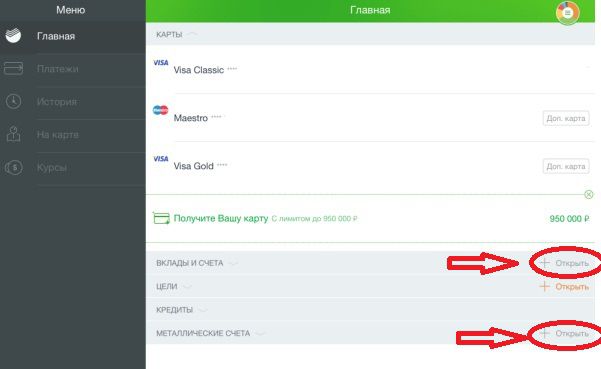
Через этот же раздел можно открыть депозиты и счета, нажав на вкладку «Открыть новый вклад» или «Открыть новый металлический счет». Для совершения этой операции необходимо заключить УДБО при личном посещении отделения Сбербанка с личным паспортом (см. Как открыть или закрыть вклад через Сбербанк Онлайн).
Если щелкнуть по одной из кредиток, то откроется информация о совершенных последних десяти операциях.
заблокировать кредитку
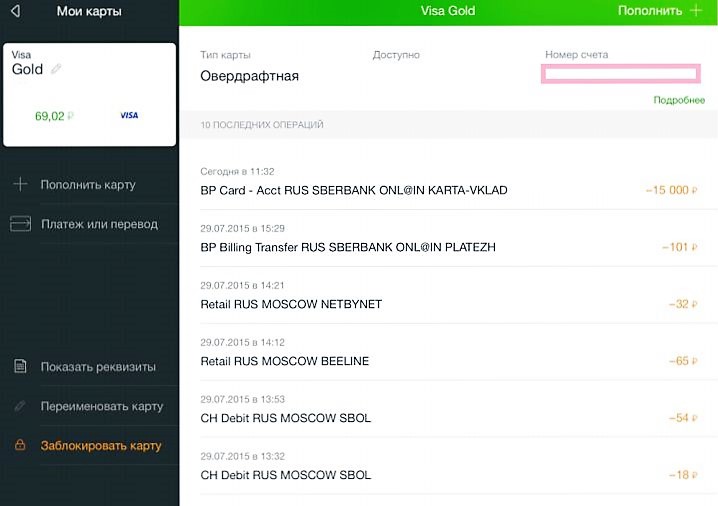
«Платежи» – в этом разделе можно совершать платежи по услугам и переводы денежных средств между своими счетами и на чужие счета (см. Как выполнить перевод денег с карты на карту Сбербанка).
Доступные услуги:
- оплата ЖКХ,
- интернет,
- ТВ и телефонии,
- налогов и штрафов ГИБДД,
- пополнение счета телефона любого оператора сотовой связи и другие (см.Как с карты Сбербанка пополнить счет мобильного телефона).
В этой же вкладке можно создавать шаблоны платежей и управлять ими, нажав на кнопку «Шаблоны».
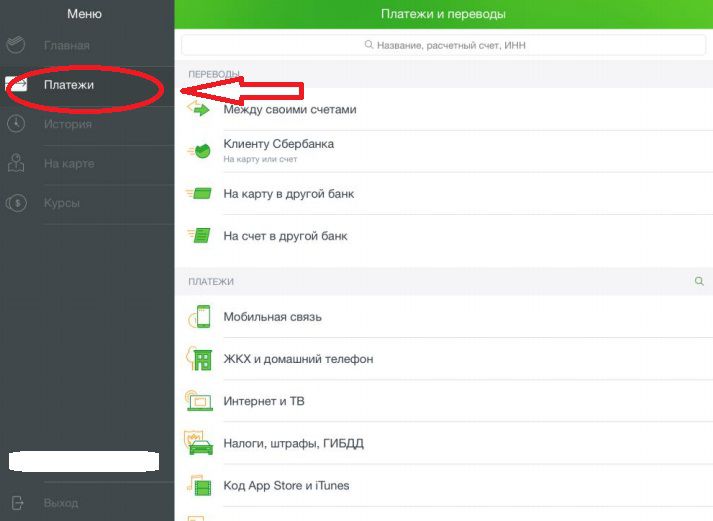
«История» – в этой вкладке можно посмотреть совершенные транзакции по всем карточкам.
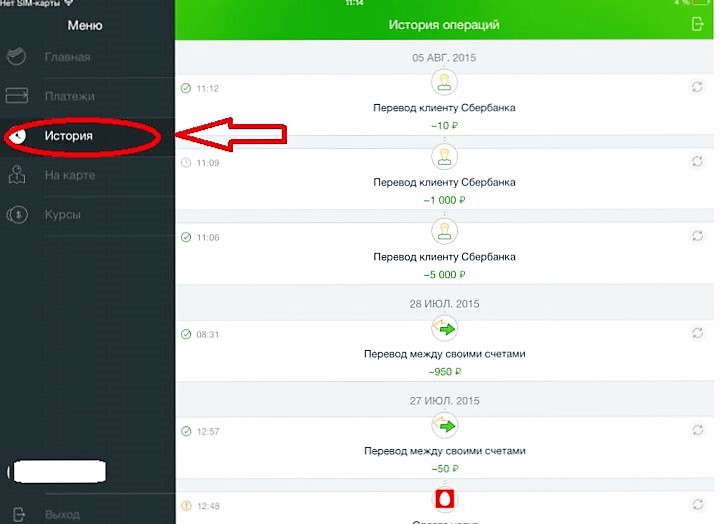
Раздел «На карте» содержит карту с обозначенными адресами отделений Сбербанка, месторасположение устройств самообслуживания и платежных терминалов. Зеленым цветом обозначены терминалы и отделения, работающие на данный момент.

Раздел «Валюты» содержит основную информацию об актуальных курсах валют (доллар, евро). Здесь находится информация и о стоимости драгоценных металлов (золото, серебро, платина).
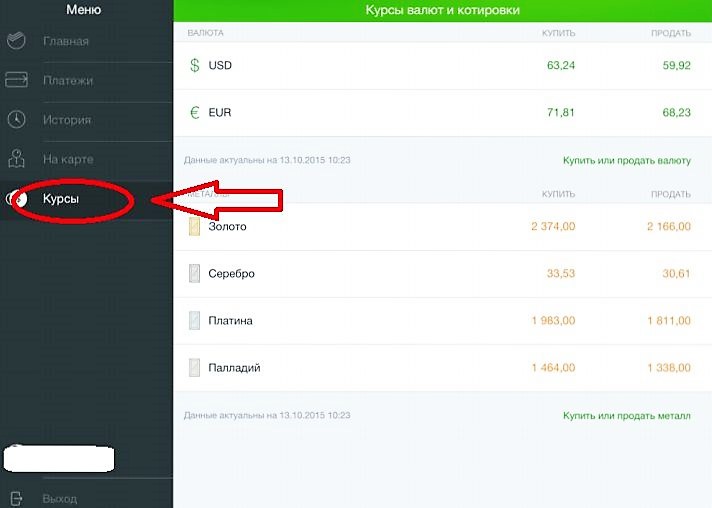
Ниже раздел «Настройки», где настраивается местоположение (указать область и город нахождения).
Последний раздел «Выход», для смены пользователя. Но для нового входа будет нужно заново пройти процедуру регистрации устройства.
Пошаговая регистрация в системе
- Чтобы получить доступ ко всем функция интернет-банка, необходимо пройти процесс регистрации. Для этого необходимо нажать на кнопку «Регистрация», которая появится при открытии приложения. После этого нужно будет заполнить регистрационную анкету, указав в ней все необходимые данные. По завершению заполнения анкеты, необходимо подтвердить регистрацию, вводом идентификатора. Получить идентификатор можно в банкомате или у оператора банка. Во втором случае необходимо позвонить по следующему номеру 8 800 555 5550 и нажать кнопку «0». Для получения идентификатора нужно будет назвать номер банковской карты и паспортные данные. Когда вы введёте, полученный идентификатор, вам придёт сообщение с паролем, с помощью которого можно будет войти в приложение. Сразу после входа, рекомендуется сменить параметры входа.
- Прежде чем регистрироваться в системе, также необходимо проверить наличие услуги «Мобильный банк», так как без неё вы не сможете воспользоваться приложением. Проверить наличие этой услуги довольно просто, для этого посмотрите сообщения на телефоне, если там есть sms с номера 900, то мобильный банк успешно работает.
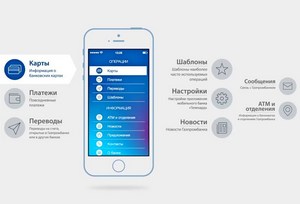
Тоже интересно: Газпромбанк онлайн личный кабинет — вход в «Домашний банк», регистрация и тарифы.
Интернет-клиент Абсолют банк онлайн — узнать подробнее о его возможностях.
Как скачать и установить обновление для приложения Сбербанк Онлайн на Андроид — руководство пользователя
Ведущий банк страны, совершенствуя систему безопасности, продолжает развитие собственных мобильных приложений, одновременно дополняя их новыми возможностями и стабильным функционированием.
Обновить Сбербанк Онлайн доступно бесплатно, скачать и установить обновленные версии для мобильного телефона или айфона просто, следуя по шагам, указанным банком у себя на сайте. Для установки модифицированного варианта удалять приложение старое не нужно.
Технические требования обновленной версии Сбербанк Онлайн
Система представляет собой программный комплекс, созданный для обеспечения доступа клиентам Сбербанка к своим счетам, кредитам онлайн, где можно совершать банковские операции без необходимости посещения офисов банка.
Для корректной работы онлайн-приложения персональные компьютеры или мобильные устройства пользователей должны соответствовать определенным требованиям.
На случай, если при регистрации, установке новой веб-версии система выдает ошибку, банком организована поддержка, благодаря которой клиент может обратиться за помощью не только к сотруднику Сбербанка в отделении, но и на горячую контакт-линию круглосуточно.
Для компьютеров
Для входа в систему через персональный компьютер или ноутбук необходимо использование Internet Explorer 4 или другого веб-браузера и любого антивируса.
Для подтверждения входа потребуется ввести номер, привязанный к программе.
До работы с веб-версией Сбербанка на компьютере должны быть установлены современные антивирусы, которые надо периодически обновлять, с их помощью регулярно тестируя устройство на вирусное заражение.
Необходимо своевременно обновлять и саму операционную систему от производителя. Желательно, если дополнительно работают программы для повышения степени защищенности компьютера (поиск компонента-шпиона, защита от спамовых рассылок).
Для телефонов
Мобильное приложение – это современная мультиплатформенная система для телефонов и планшетов с высоким уровнем противостояния взлому.
Для обеспечения рабочего режима надо периодически скачивать ее новые модификации через официальный магазин и проверять ПО самого устройства на соответствие техническим условиям.
Установить приложение или обновить Сбербанк Онлайн доступно на устройствах с требуемыми операционными системами:
- iPhone – iOS 8.0 или поздняя версия;
- iPad – iOS 7.0 или поздняя версия;
- Android – v.4.0 и выше;
- Windows Phone – 10 Mobile, Phone 8.1, Phone 8.0.
Как обновить приложение Сбербанк Онлайн на Андроид
Первым шагом надо проверить соответствие операционной системы версии 4.0 и выше, в противном случае могут появиться некорректности в скачивании.
Во избежание этого потребуется обновить ОС Android по инструкциям от производителя, что индивидуально для каждого устройства. Для обновления приложения Андроид бесплатно необходимо выполнить последовательность:
- Открыть магазин приложений Play Маркет от Google Play на смартфоне.
- Через поисковую строку найти в списке «Сбербанк Онлайн».
- Нажать опцию «обновить».
- После обновления и установки можно пользоваться обновленной системой, используя прежний логин; по желанию потом можно придумать новый пароль для входа.
Обновление Сбербанк Онлайн для IOS
Обновленная версия программы устанавливается через обращение в магазин приложений App Store аналогично шагам, указанным выше.
Предупреждение!
Если обновление не удалось, проверьте соответствие версии iOS требованиям для работы в онлайн-программе, поддерживаемой системой 7.0 и выше.
Обновить смартфона можно, подключившись к интернету через Wi-Fi: надо зайти на страницу настроек, выбрать в меню пункт «Основные», потом услугу «Обновление ПО», нажать «Загрузить и установить» и можно приступать к скачиванию онлайн-системы от Сбербанка.
Обновить мобильный банк Сбербанк для Windows
Для установки последней версии надо зайти в магазин приложений, там выбрать нужное официальное приложение, активировать функцию «Обновить».
Если обновление не произошло, потребуется установление Windows Phone версии 8.0 и выше:
- Выбрать раздел «Настройки».
- Проверить активацию автоматического скачивания новых версий.
- Если эта функция не включена, через сервис «Обновление телефона» надо воспользоваться командой «Скачать».
- Активировать «Показать сведения», потом «Установить».
- После перезагрузки устройства установится обновление.
Заключение
Судя по обновлениям, которые получает Сбербанк Онлайн, банк планирует сделать его суперприложением — полноценным ядром экосистемы, в котором можно получить банковские и небанковские услуги. Такое развитие нравится не всем — его критично воспринимают те, кому от приложения нужен только удобный доступ к банковским услугам. Прислушается банк к их мнению или нет — неизвестно.
Но если рассматривать приложение именно как центр экосистемы, то оно со своей задачей справляется вполне успешно. В Сбербанке Онлайн можно проводить почти все финансовые операции в экосистеме, не выходя из него. Также в нем появляются функции, делающие обычные платежи более комфортными — например, распознавание QR-кодов или чаты с переводами. Для активного пользователя новый Сбербанк Онлайн упростит работу с банком и сервисами Сбера.
В новой версии Сбербанка Онлайн появились дополнительные функции, которые позволят удобнее проводить платежи и взаимодействовать с экосистемой:
- Оплата по QR-коду и бесконтактная с помощью SberPay
- Переводы по номеру телефона (с поддержкой СБП) и в диалогах с пользователями
- Заявки на другие продукты банка и спецпредложения от партнеров
- Гибкие настройки для платежей, карт и других продуктов
- Голосовой помощник Салют для более удобного проведения операций
Все старые функции — информация о счетах, операции с картами, связь с поддержкой и другие — остались без изменений.